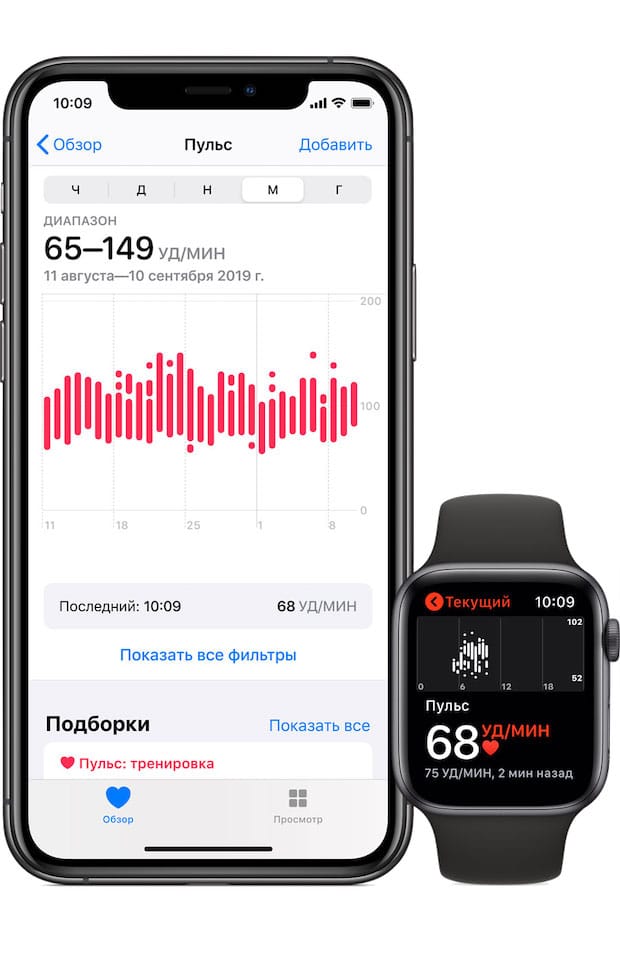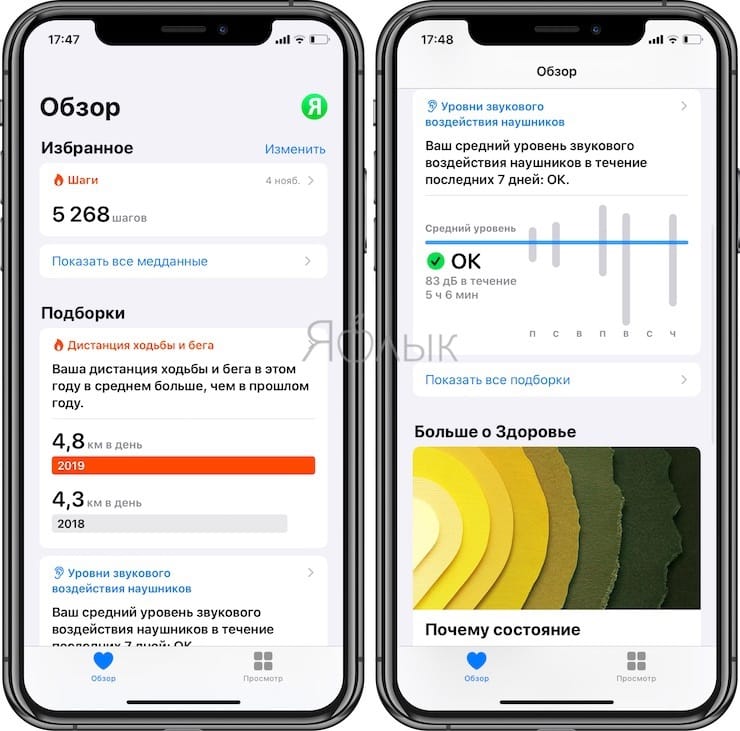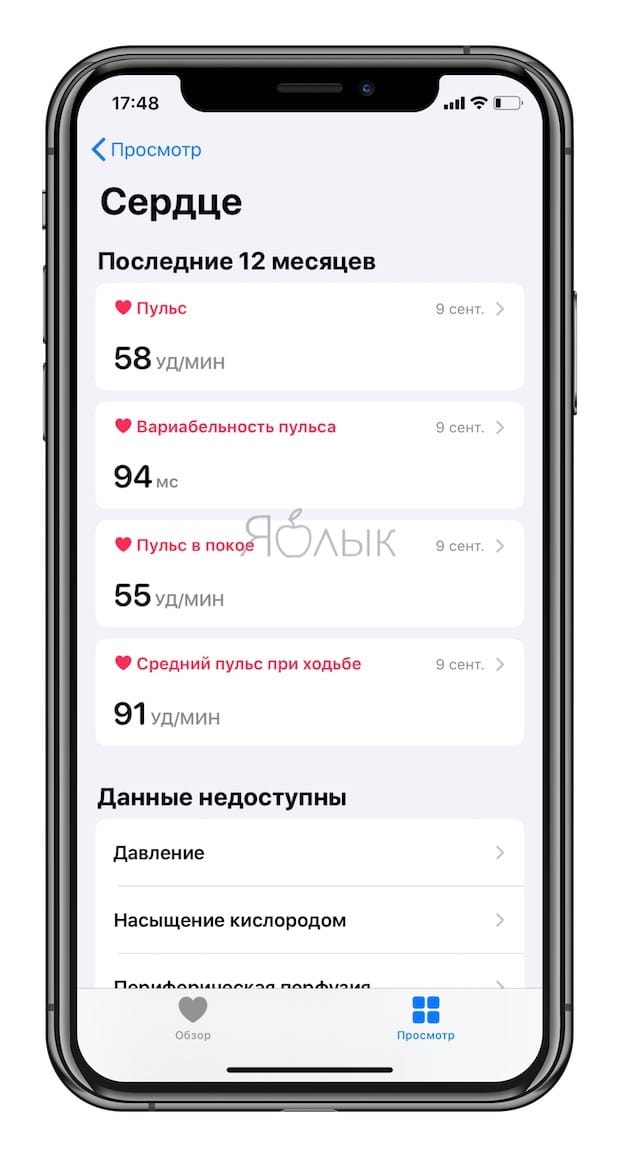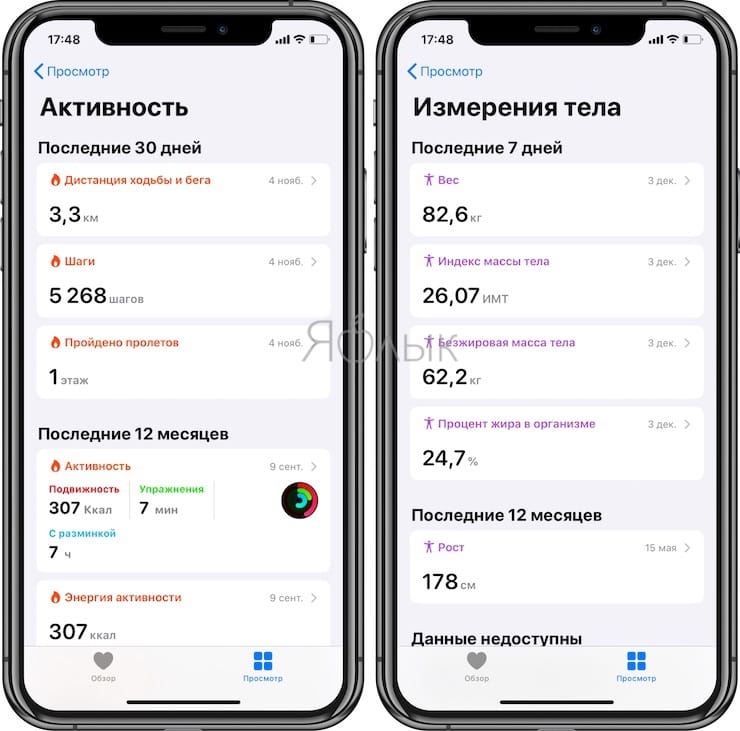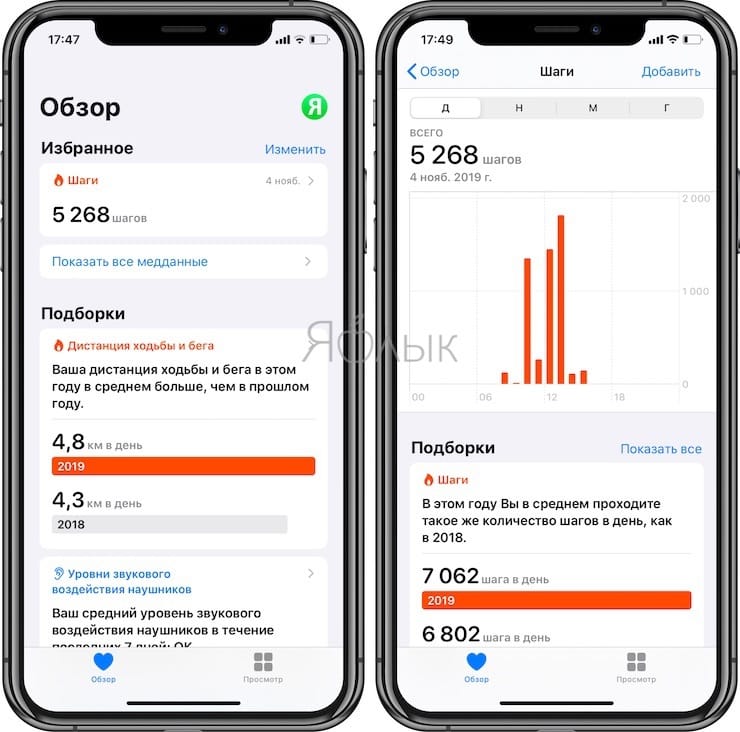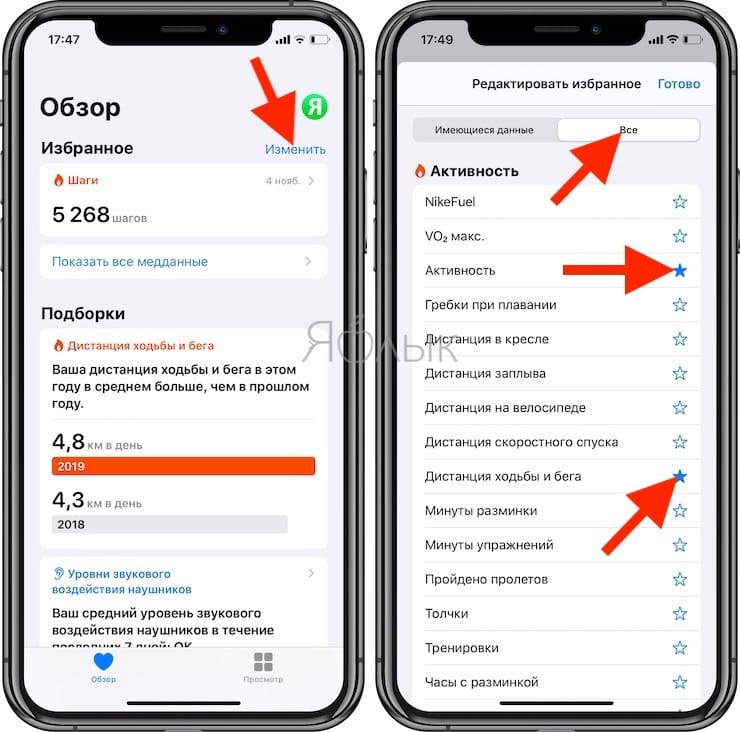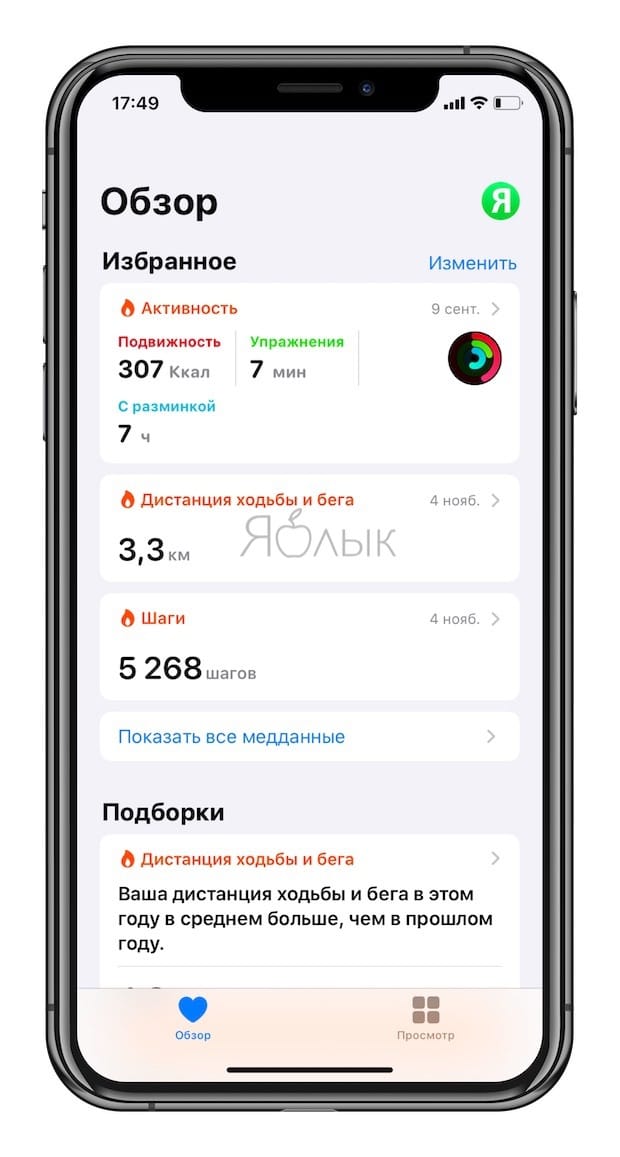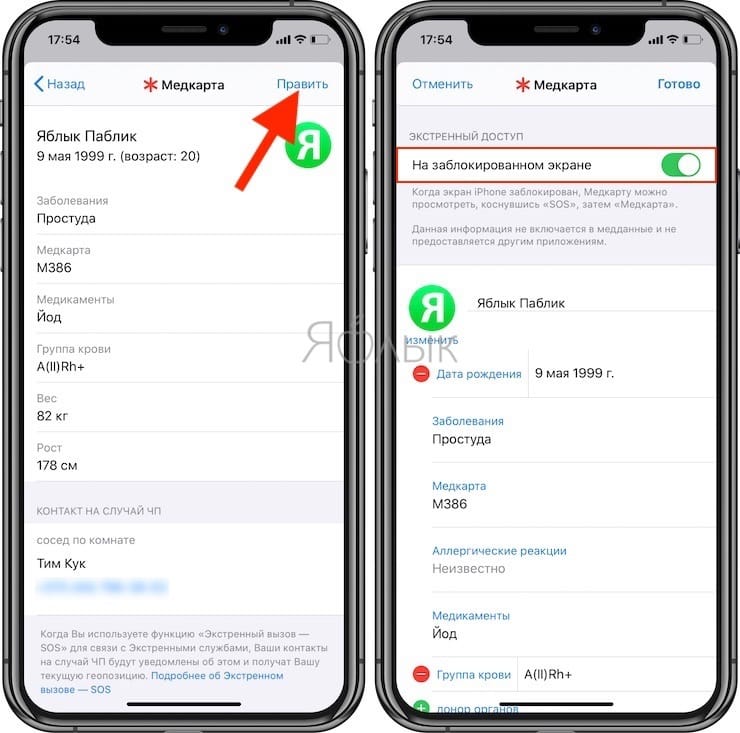Использование приложения «Здоровье» на устройстве iPhone или iPod touch
Приложение «Здоровье» собирает медданные с iPhone и Apple Watch, а также из используемых приложений, чтобы вы могли просматривать свои результаты в едином удобном интерфейсе.
Приложение «Здоровье» автоматически считает ваши шаги, расстояния прогулок и пробежек. А если у вас есть часы Apple Watch, оно также автоматически отслеживает данные о вашей активности. Кроме того, можно вносить информацию в приложение «Здоровье» по категориям или получать данные других приложений и устройств, совместимых с приложением «Здоровье».
Настройка профиля здоровья
- Откройте приложение «Здоровье» и перейдите на вкладку «Обзор».
- Нажмите фотографию профиля в верхнем правом углу.
- Нажмите «Сведения о здоровье», а затем «Править».
- Добавьте информацию о себе, например, рост, вес и возраст.
- Нажмите «Готово».
- В профиле также можно настроить медкарту или зарегистрироваться в качестве донора органов.
Часы Apple Watch используют ваши личные данные для подсчета сожженных калорий и не только. Можно предоставить доступ к этой информации другим приложениям. Тогда она будет поддерживаться в актуальном состоянии на всех ваших устройствах.
В iOS 14 после настройки профиля здоровья можно сразу же ознакомиться с контрольным списком здоровья на вкладке «Обзор». Функция «Контрольный список здоровья» предоставляет возможность просматривать и активировать доступные функции контроля здоровья. Для доступа к функции «Контрольный список здоровья» можно также нажать фотографию профиля в верхнем правом углу и выбрать «Контрольный список здоровья».
Выбор категорий здоровья для отслеживания
- Откройте приложение «Здоровье» и перейдите на вкладку «Обзор».
- Нажмите «Правка» в правом верхнем углу.
- Чтобы добавить категорию в избранное или удалить ее, нажмите эту категорию. Категории, отмеченные голубой звездочкой , отображаются в разделе «Избранное».
- По завершении нажмите «Готово».
В разделе «Избранное» можно просматривать ежедневные результаты по каждой категории здоровья, такой как «Осознанность» или «Шаги». Чтобы просмотреть более подробные сведения о категории, нажмите на нее.
Добавление информации о здоровье
- Откройте приложение «Здоровье» и перейдите на вкладку «Обзор».
- Нажмите категорию, например «Активность».
- Нажмите подкатегорию, например «Шаги».
- Нажмите «Добавить данные» в верхнем правом углу.
- Нажмите дату, время и данные для этого показателя.
- По завершении ввода нажмите «Добавить».
Выбор приложений, которые будут передавать данные в приложение «Здоровье»
- Откройте приложение «Здоровье» и перейдите на вкладку «Обзор».
- Нажмите фотографию профиля в верхнем правом углу.
- В разделе «Конфиденциальность» нажмите «Приложения». Здесь отображаются уже имеющиеся приложения, совместимые с приложением «Здоровье». Если приложения нет в списке, возможно, оно несовместимо.
- Нажмите приложение и включите категории здоровья, которые оно должно отслеживать.
Если вы пользуетесь несколькими приложениями для отслеживания разных показателей, приложение «Здоровье» будет хранить все эти данные в одном месте. Управление данными приложения «Здоровье».
Приложения, установленные на часах Apple Watch, также могут читать и записывать данные приложения «Здоровье». Управлять ими можно прямо на часах Apple Watch: перейдите в меню «Настройки» > «Здоровье» > «Программы».
Отслеживание показателей здоровья с течением времени
- Откройте приложение «Здоровье» и перейдите на вкладку «Обзор».
- Прокрутите экран до пункта «Подборки». В разделе «Подборки» можно посмотреть, как меняются показатели здоровья с течением времени, чтобы оценить общее состояние организма.
- Нажмите подборку, чтобы посмотреть дополнительные сведения об этой категории, или нажмите «Показать все подборки» в нижней части списка.
Добавление дополнительных данных о здоровье
- Отслеживайте свой сон с помощью функции «Режим сна» в приложении «Часы».
- Настройте раздел «Медкарта» в приложении «Здоровье» для доступа к важным медданным.
- В iOS 11.3 можно просматривать записи о состоянии здоровья из разных учреждений прямо на iPhone. Добавьте записи о состоянии своего здоровья и просмотрите список поддерживаемых учреждений.
- Управление данными приложения «Здоровье».
Информация о продуктах, произведенных не компанией Apple, или о независимых веб-сайтах, неподконтрольных и не тестируемых компанией Apple, не носит рекомендательного или одобрительного характера. Компания Apple не несет никакой ответственности за выбор, функциональность и использование веб-сайтов или продукции сторонних производителей. Компания Apple также не несет ответственности за точность или достоверность данных, размещенных на веб-сайтах сторонних производителей. Обратитесь к поставщику за дополнительной информацией.
Источник
О вашем здоровье
с головы до ног.
Хранить и просматривать важную информацию о своём здоровье очень просто. Приложение «Здоровье» объединяет данные, полученные из ваших iPhone и Apple Watch, а также от ваших любимых сторонних приложений. Благодаря этому вы сразу видите общую картину. А также можете следить за долгосрочными трендами и проверять медицинские показатели за определённый день.
Знания полезны для здоровья.
Всё о вас.
Приложение «Здоровье» с помощью машинного обучения определяет, какие показатели для вас наиболее важны — например, продолжительность тренировок или какие‑либо данные о здоровье. А затем вся ключевая информация отображается в разделе «Подборки». Интерактивные графики позволяют быстро оценить динамику и одним касанием открыть более подробные сведения. Узнайте, как на протяжении времени у вас менялся уровень холестерина или показатели артериального давления. Или посмотрите результаты своих тренировок за определённый день, месяц или неделю.
Следите за сном с умом.
Сон крайне важен для хорошего самочувствия. А в приложении «Здоровье» есть всё необходимое, чтобы уделять ему достаточно внимания. На iPhone удобно контролировать режим сна, составлять список действий, необходимых вам перед сном, и следить за своим прогрессом.
Ваши данные в полном порядке.
Тело человека — это сложная система. Но наблюдать за ней очень просто благодаря приложению «Здоровье». Там можно хранить самые разные данные о своём здоровье и с лёгкостью их сортировать. А обновлённая вкладка «Просмотр» с функцией поиска позволяет быстро найти нужную информацию: например, уровень глюкозы, вес, пульс, данные о менструальном цикле. Теперь вы также можете записывать различные симптомы, отслеживать их изменение и узнавать что‑то новое о здоровье и работе организма.
Серьёзный шаг для вашей подвижности.
Акселерометр, гироскоп и GPS в Apple Watch и в iPhone помогают вам отслеживать показатели тренировок, количество пройденных шагов и общий уровень активности. Причём оценивать подвижность теперь стало проще, поскольку все собранные данные объединяются с помощью научно обоснованных алгоритмов. Вы сразу видите больше разных показателей, например скорость ходьбы и степень асимметрии при ходьбе, а значит вам проще составить полную картину вашего физического состояния.
Приложения — это здорово.
Приложение «Здоровье» умеет объединять данные из тысяч сторонних приложений, которые помогают вести здоровый образ жизни: следят за питанием, обучают медитации, поддерживают в занятиях спортом и не только. А ещё вы будете получать рекомендации о полезных приложениях интересующих вас категорий. Данные этих приложений хранятся вместе с показателями ваших Apple Watch и информацией о здоровье, которую вы вводите вручную на iPhone.
WaterMinder
Следите за тем, сколько воды вы пьёте. Рассчитайте дневную норму. А напоминания помогут достигать цели.
Medisafe
Приложение напомнит вам, что настало время принять лекарство, и поможет избежать потенциально опасных ситуаций.
Yazio
Ведите дневник питания и отслеживайте физическую активность, чтобы сбросить лишний вес.
Lose it!
Этот счётчик калорий и калькулятор нутриентов помогает правильно питаться и сбрасывать вес.
Meditopia
Занимайтесь медитациями, которые помогут обрести внутреннюю гармонию и снизить уровень стресса.
У вас есть все данные.
Медкарта всегда под рукой.
Наверняка вы всегда носите свой iPhone с собой. Функция «Медкарта» позволяет вам указать жизненно важную информацию о своём здоровье, чтобы в экстренном случае к ней можно было получить доступ прямо с экрана блокировки.
Информация под вашим контролем.
В приложении «Здоровье» все данные о вашем здоровье и физической активности находятся под вашим полным контролем. Вы сами решаете, какие сведения там хранить и каким приложениям давать доступ. Когда вы блокируете телефон при помощи код-пароля, Touch ID или Face ID, все данные о здоровье и активности, которые хранятся в приложении «Здоровье», — за исключением Медкарты — шифруются. А ещё эта информация автоматически синхронизируется на всех ваших устройствах через iCloud, оставаясь зашифрованной при пересылке и хранении в облаке. Приложения, которым нужен доступ к HealthKit, обязаны ознакомить пользователя с политикой конфиденциальности — не забудьте это сделать, прежде чем открыть доступ.
Источник
«Здоровье» на iPhone: как настроить и пользоваться приложением
Считается, что современный мир стал слишком уж хаотичным, поколения окончательно перестали понимать друг друга, а экология планеты пребывает в ужасном состоянии. В этих условиях никто не позаботится лучше о вас, чем вы сами.
Для чего нужно приложение Здоровье в iPhone?
Приложение «Здоровье» от Apple, появившееся еще в iOS 8, позволяет отслеживать состояние вашего здоровья, ежедневной активности, женского цикла и при необходимости предоставлять важную информацию родным или близким людям. Это особенно важно в случае несчастного случая или внезапного заболевания, а также при отслеживании фитнес-нагрузок.
Нужно ли покупать какие-либо дополнительные электронные устройства для работы с приложением Здоровье?
Да. В идеале, конечно, наличие фитнес-браслета или часов Apple Watch для отслеживания ежедневной активности (измерения пульса, подсчета затраченных калорий, пройденных шагов и т.д), а также весов с поддержкой Bluetooth, для систематического измерения веса тела.
Настройка программы Здоровье на iPhone
Когда вы впервые запускаете приложение, то попадаете на экран приветствия. На нем кратко перечисляются новые функции. Apple сообщает, что в их число включен переработанный дисплей со сводками, наилучшее представление данных и отслеживание менструального цикла. Затем пользователю предлагают ввести основную информацию о себе: имя, дату рождения, пол, рост и вес. После этого откроется главный экран «Обзор» с кратким изложением текущей статистики человека в зависимости от его пожеланий к типу информации.
Экран «Обзор» может выглядеть простым, но вы можете увидеть здесь много данных о состоянии здоровья и упражнениях.
В нижней части экрана нажмите на значок «Просмотр», чтобы увидеть различные категории, которые вы можете попросить отслеживать через приложение Здоровье. Например, выберите «Сердце», и вы можете контролировать вариабельность сердечного ритма (при наличии Apple Watch или фитнес-браслета)
Выберите «Активность», и вы сможете отслеживать дистанцию ходьбы, езды на велосипеде, минуты упражнений, пройденные рейсы и многое другое.
Нажмите на конкретное действие, например, шаги, и вы попадете на подробный экран, который показывает вашу историю с этим действием. Там будет и суммарное пройденное расстояние.
На этом экране будет и список полезных сторонних приложений, доступных к добавлению. Упражнение можно поместить на главном экране «Обзор», для на странице «Обзор» рядом с заголовком темы «Избранное» нажмите ссылку «Изменить» и выберите вкладку «Все». Вы получите список всех имеющихся видов деятельности, а затем сможете выбрать, какие из них следует отображать на странице «Обзор». Однако вы все равно не сможете увидеть какие-либо данные – для этого вам придется перейти к окну «Просмотр».
Вы также можете получать уведомления в верхней части экрана «Обзор». Это может быть информация об обнаружении необычных показаний или уровень громкости, превышающий базовый показатель для наушников.
Медкарта в приложении Здоровье
Первое, что вы должны сделать в этом приложении – настроить медицинскую информацию для ваших контактных лиц. Когда вы впервые зайдете в приложение «Здоровье», то увидите приглашение настроить свой медицинский идентификатор. Нажмите «Начать» и введите любые медицинские особенности, аллергии, лекарства, которые вы принимаете, и группу крови. Здесь же можно добавить свой экстренный контакт из вашего списка контактов. После этого, если вы (или кто-то еще) нажмете на ссылку «Экстренный вызов» на экране пароля, то сможете не только совершить экстренный вызов, но и получить доступ к медицинской информации (надо будет нажать ссылку в левом-нижнем углу экрана) и данные контактного лица для экстренного случая.
При использовании приложения «Здоровье» вы сможете редактировать, добавлять или просто просматривать свою медицинскую информацию, нажав значок «Профиль» в правом верхнем углу экрана «Обзор». Вы также можете установить ссылку на свои медицинские записи (если ваш доктор их предоставляет) и настроить параметры конфиденциальности для любых устройств, которые вы могли подключить к приложению «Здоровье». Это могут быть, например, Apple Watch. Вы также можете экспортировать все данные о своем здоровье через файлы .XML.
Как в случае экстренной ситуации получить доступ к Медкарте владельца iPhone
На случай чрезвычайной ситуации в Медкарте приложения Здоровье необходимо заранее установить параметр На заблокированном экране в положение Включено. Данная возможность позволяет получить доступ к Медкарте владельца iPhone (и данным, хранящемся в ней, включая номер телефона близкого человека).
Для того чтобы включить параметр На заблокированном экране, откройте Медкарту и нажмите на кнопку-ссылку Править. В разделе Экстренный доступ установите переключатель На заблокированном экране в положение Включено.
Для того чтобы открыть Медкарту на заблокированном экране iPhone, нажмите SOS на экране с вводом код-пароля, а затем нажмите на кнопку Медкарта.
Источник